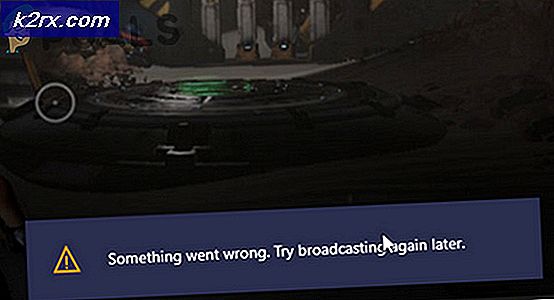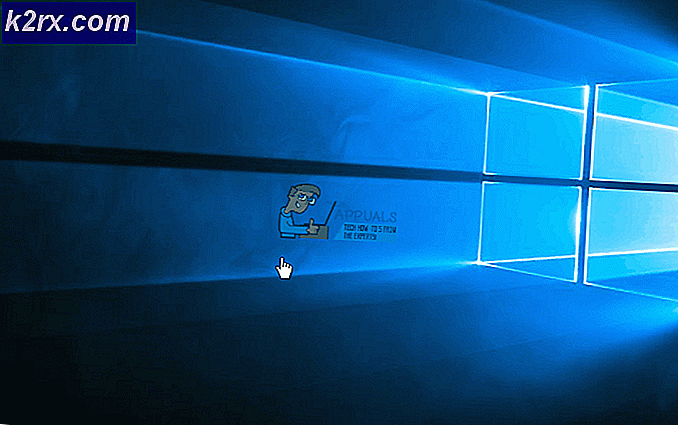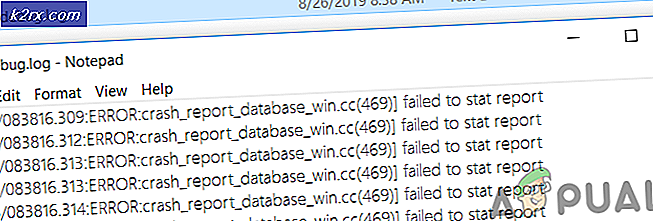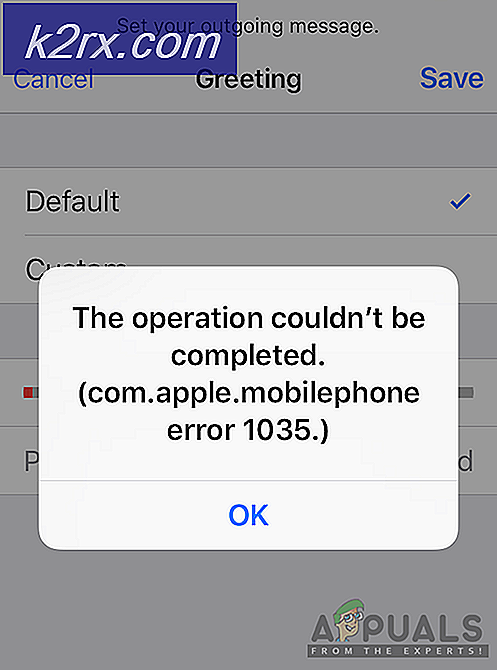So beheben Sie den Ursprungsfehler 327683: 0
Origin ist eine der bekanntesten Vertriebsplattformen für Videospiele, die für Entwickler von Videospielen entwickelt wurde, um ihre Spiele und Spieler an Spiele weiterzuverkaufen. Origin wurde von Electronic Arts, einer der bekanntesten Videospielbranchen, entwickelt und feierte 2011 sein Debüt. Origin-Updates zielen darauf ab, die Leistung der Plattform zu verbessern und mehr Funktionen bereitzustellen. Einige Benutzer erleben jedoch häufig die Fehler 327683: 0 beim Versuch, ein Update zu installieren. Dieser Fehlercode wird auch während des Installationsvorgangs eines Spiels angezeigt, das Sie über Origin heruntergeladen haben.
Die Ursachen hierfür können je nach Situation unterschiedlich sein. Dies kann an Software von Drittanbietern liegen, die den Prozess, den Origin-Cache oder manchmal die Windows-Firewall beeinträchtigt. Das Problem kann jedoch leicht gelöst werden, indem einige einfache Lösungen angewendet werden, die wir unten erwähnen werden. Nicht alle von ihnen werden für Sie arbeiten, aber einer von ihnen wird sicherlich Ihr Problem beheben. Also fangen wir an.
Was verursacht den Ursprungsfehler 327683: 0?
Für die meisten Benutzer wird dieser Fehlercode angezeigt, wenn versucht wird, ein heruntergeladenes Spiel zu installieren. Dies kann folgende Gründe haben:
Nachdem die Ursachen des Fehlercodes besprochen wurden, können wir uns mit den Lösungen befassen. Bitte versuchen Sie, die Lösungen in der angegebenen Reihenfolge zu befolgen.
Lösung 1: Deaktivieren Sie die Windows Defender-Firewall
Wie bereits erwähnt, blockiert die Windows Defender-Firewall häufig eingehende / ausgehende Verbindungen, aufgrund derer bestimmte Vorgänge nicht ordnungsgemäß funktionieren. Dies kann hier der Fall sein. Um das Problem zu beheben, müssen Sie die Windows Defender-Firewall vorübergehend deaktivieren. Hier ist wie:
- Öffne das Startmenü und tippen Sie ein Windows Defender Firewall.
- Klicken Sie auf der linken Seite auf "Aktivieren oder deaktivieren Sie die Windows Defender-Firewall’.
- Überprüf den Deaktivieren Sie die Windows Defender-Firewall Optionen unter beiden Öffentlichkeit und Privatgelände.
- Klicken OK.
- Überprüfen Sie, ob das Problem dadurch behoben wird.
Lösung 2: Deaktivieren Sie Antivirus von Drittanbietern
Die Antivirensoftware auf Ihrem System stört normalerweise viele laufende Prozesse, um sicherzustellen, dass Ihr System geschützt bleibt. Dabei kommt es jedoch manchmal zu Konflikten mit bestimmten Prozessen, die nicht ausgeführt werden sollten. Die Störung Ihrer Antivirensoftware kann der Grund für das Auftreten des Fehlercodes für Sie sein. In diesem Fall müssen Sie die Antivirensoftware vorübergehend deaktivieren und die Installation erneut ausführen, um festzustellen, ob sie funktioniert.
Lösung 3: Löschen Sie den Ursprungscache
Origin speichert vorübergehend Dateien auf Ihrem System, die als Cache bezeichnet werden. Diese temporären Dateien enthalten normalerweise Daten zu Ihren Anmeldesitzungen oder den Spielen, die Sie gespielt oder installiert haben. Einige beschädigte Dateien im Cache können häufig zu Fehlermeldungen führen. Daher müssen Sie es löschen. So geht's:
- Stellen Sie sicher Ursprung wird nicht ausgeführt und Sie haben verhindert, dass es im Hintergrund ausgeführt wird.
- Drücken Sie Windows-Taste + R. um das Dialogfeld Ausführen zu öffnen.
- Eintippen % ProgramData% / Origin und drücken Sie die Eingabetaste.
- Löschen Sie alle Dateien in diesem Verzeichnis außer Lokaler Inhalt.
- Drücken Sie jetzt noch einmal Windows-Taste + R. um das Dialogfeld Ausführen erneut zu öffnen.
- Eintippen %Anwendungsdaten% und getroffen Eingeben.
- Gehe zum Wandernd Ordner, suchen Sie die Ursprung Ordner und löschen Sie es.
- Jetzt geh zurück und öffne das Lokal Ordner anstelle von Wandernd.
- Löschen Sie die Ursprung Ordner dort auch.
- Starten Sie Ihr System neu und melden Sie sich bei Origin an.